一般我们的电脑桌面上都有不少的电脑桌面图标,通过电脑桌面图标我们可以直接打开一些常用的软件,但是发现电脑桌面图标有蓝色的阴影是什么情况呢?别着急,下面就给你带来处理方法。
刚才一个用户给小编发来qq求助信息,询问小编电脑图标有阴影这个问题怎么解决,其实解决电脑图标有阴影的方法有很多种,接下来小编就来讲一种简单实用的方法。
电脑图标有蓝色阴影怎么解决
1.进入桌面,鼠标右键计算机,选择属性打开,进入下一步。
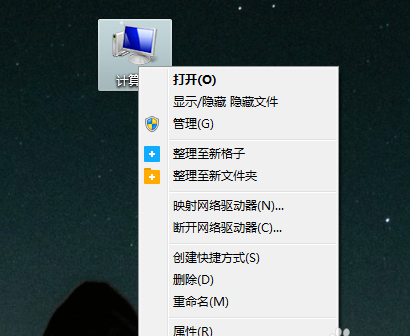
电脑桌面图标载图1
2.在出现的界面左侧点击高级系统设置选项打开。
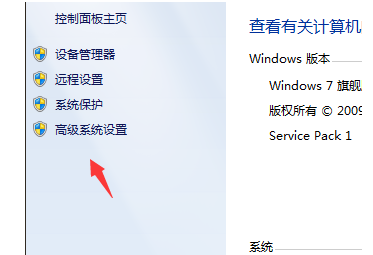
电脑图标有蓝色阴影载图2
3.在系统属性界面中切换到高级选项,然后点击性能选项的设置按钮打开。
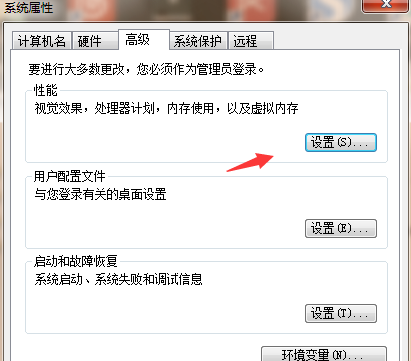
图标有阴影载图3
4.在出现的页面中,点击自定义,然后拉动右侧的下拉条,将在鼠标指针下显示阴影前面的勾去除。
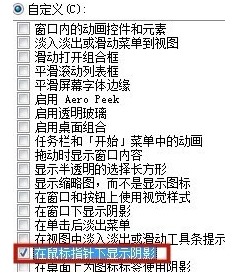
电脑图标有蓝色阴影载图4
5.最后点击应用并确定即可。
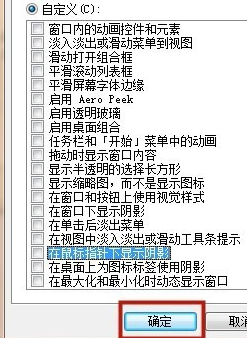
电脑图标有蓝色阴影载图5